Sabe quando chega um amigo na sua casa e te pergunta qual a senha do wifi? Às vezes você nem lembra mais de cabeça né?
Ou quando você tem uma empresa, um consultório médico etc e quer deixar disponível a conexão do Wi-Fi para seus clientes?
Então, este artigo irá lhe ajudar. É bem simples e rápido, como você verá.
Gerando o Qr Code
Para gerar o Qrcode iremos utilizar o site Qr Code Generator, ele é gratuito e confiável, segue o link:
Neste site você pode gerar qr codes para vários fins, para um site específico, facebook, etc. Mas nós vamos usá-lo para gerar o qr code de nosso Wi-Fi.
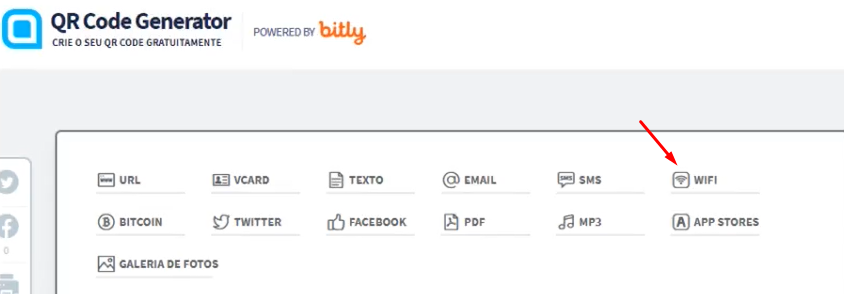
.
Clicando no “Wifi” temos poucos campos a preencher.
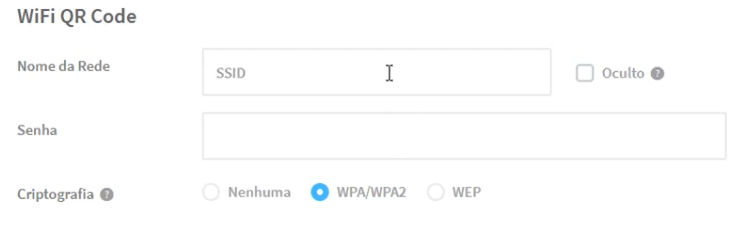
Primeiro digite o nome do SSID da sua rede Wi-Fi, que nada mais é do que o nome do seu Wi-Fi. Vou usar aqui uma de testes, chamada “RedeWiFi”.
No próximo campo digite a senha para acessar esta rede, vou colocar uma fictícia.
Logo abaixo você deve escolher o tipo de criptografia da sua rede WiFi, normalmente ela é WPA/WPA2, mas caso tenha dúvida verifique no seu roteador.
Caso sua rede seja oculta, clique na caixinha para selecioná-la.
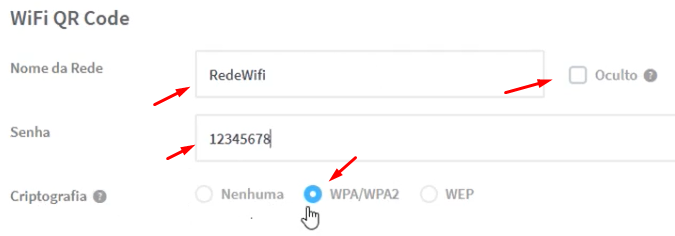
Pronto, agora clique em “Criar Qr Code” e veja ao lado que ele já gerou o qrcode.
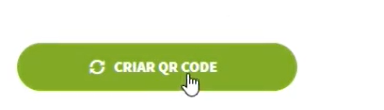
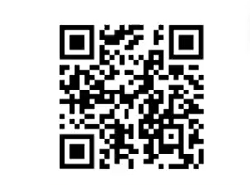
Você já pode apontar a câmera do seu celular para se conectar.
Dica: Alguns celulares mais antigos não se conectam diretamente pela câmera, aí você precisará entrar nas configurações dele. Vá em “Rede e Internet”, a seguir em “Wi-Fi”, aí aparecerá a opção de “Adicionar Rede” com o símbolo de Qrcode, como abaixo:
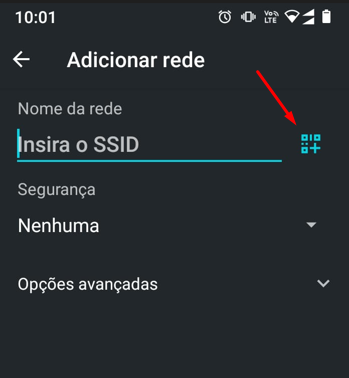
Clique no símbolo de Qrcode e ele ativará a câmera para leitura.
Obs: Para chegar nesta tela do celular poderá ser um pouco diferente, depende de cada fabricante e da versão do sistema dele. Mas basta uma pesquisa rápida com o seu modelo para descobrir como fazê-lo.
Configurações Adicionais (e Opcionais)
Se você quiser, tem algumas opções para mudar a forma do seu código e até colocar uma moldura ou alterar a cor. Pode também colocar um logotipo com sua marca, o site pedirá para fazer um cadastro gratuito.
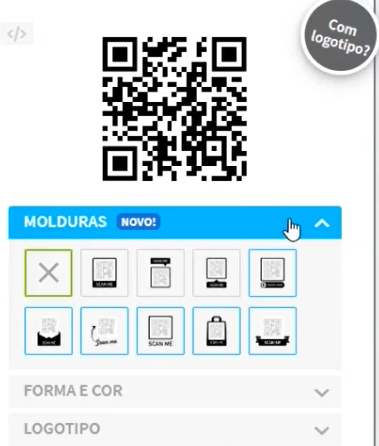
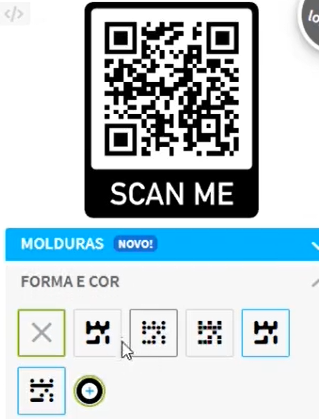
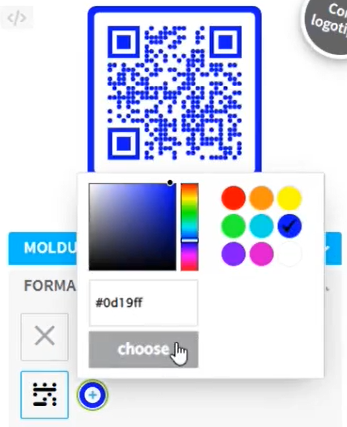
Após fazer todas alterações você pode fazer o download e salvar a imagem para depois imprimir ou deixar uma foto no seu celular para divulgar para quem você quiser.
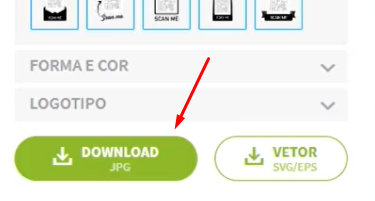
Fácil né?
Mas caso tenha alguma dúvida ou sugestão, deixe nos comentários do vídeo.
Se preferir assistir este tutorial em vídeo, clique abaixo:
👉🔺👉🔺👉E lembre de deixar seu like e se inscrever no canal.
Na descrição do vídeo deixamos dicas de alguns produtos que recomendamos, vale dar uma espiada!
